Sätt att få en Apple-verifieringskod utan en telefon
En Apple ID-verifieringskod är en 6-siffrig kod som skickas till din enhet. Dess huvudsakliga syfte är att verifiera din identitet när du loggar in på ditt Apple ID från en okänd enhet. Den är också perfekt om du vill göra vissa ändringar i dina kontoinställningar. Det finns dock tillfällen då du inte kan få din verifieringskod på din enhet. Om så är fallet är det bättre att läsa den här guiden från början till slut. Den här artikeln ger dig alla alternativa sätt att få din Apple ID-verifiering utan att använda din enhet. Med det kan du få det resultat du vill ha efter processen. Börja läsa den här guiden och lär dig mer om metoderna för att få en Apple-verifieringskod utan en telefon.
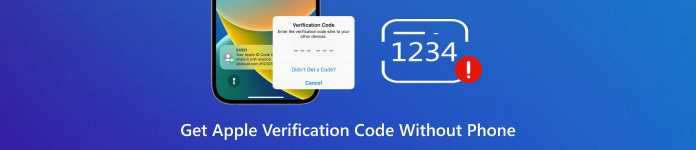
I den här artikeln:
Innan du går igenom proceduren för att få verifieringskoden är det bäst att först ta reda på varför du inte kan få en kod från din enhet. Se därför informationen nedan och läs mer.
• Om du redan har ändrat ditt telefonnummer och inte uppdaterat det i dina Apple-ID-inställningar kan du inte få en kod.
• Kanske har Apples servrar ett mindre problem, vilket är sällsynt.
• Om du använder en enhet som inte är betrodd får du ingen kod. Verifieringskoder går bara till de betrodda enheter som är länkade till ditt Apple-ID.
• För många misslyckade försök. Om du anger felaktig kontoinformation kan det blockera kodleveransen.
Om du nu vill få en Apple-verifieringskod utan att använda din enhet, börja läsa all information nedan.
Del 1. Få Apple ID-verifieringskod från ett betrott telefonnummer
Ett av de mest effektiva sätten att få en Apple ID-verifiering Koden är att använda ditt betrodda telefonnummer. Det är ett idealiskt sätt att uppnå önskat resultat. Allt du behöver göra är att be om en kod som kommer att ställas in på det telefonnummer du litar på. Du måste dock först konfigurera numret på ditt Apple ID-konto. Du kan följa och kontrollera stegen nedan och lära dig mer.
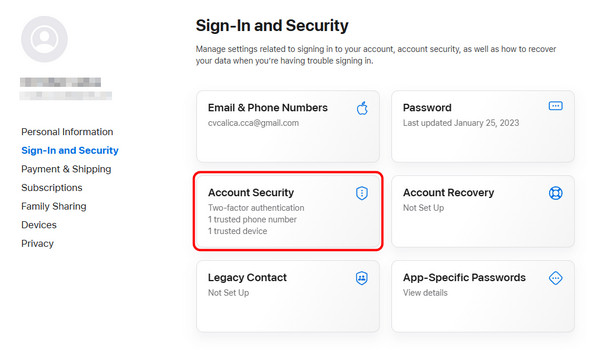
Du kan gå vidare till din webbläsare och logga in på din Apple ID konto. Klicka sedan på konto säkerhet funktion.
När du är klar kan du trycka på + symbolen för att lägga till telefonnumret du litar på. När du är klar kan du spara det.
Observera att du även kan ändra din Apple-ID-e-postadress på ditt konto om du vill. När du är klar kan du begära/begära att en verifieringskod skickas till ditt betrodda nummer. Se stegen nedan för att få en Apple-verifieringskod.
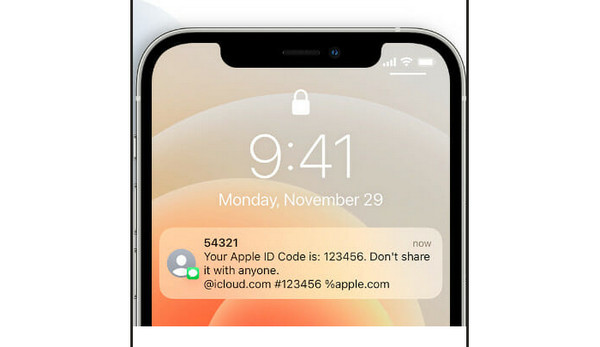
tryck på Fick ingen verifiering alternativet på din skärm.
Sedan kan du välja att få Apple-verifieringskoden på ditt betrodda nummer.
Efter det får du ett telefonsamtal eller ett meddelande med en verifieringskod. Du hittar nu verifieringskoden på din enhet.
Del 2. Få Apple ID-verifieringskod utan telefon på Mac
En annan utmärkt metod för att få en verifieringskod är att använda Apple-inställningarna på din Mac. Med den här metoden kan du se till att du får resultatet efter en liten stund. För att starta processen, se instruktionerna nedan.
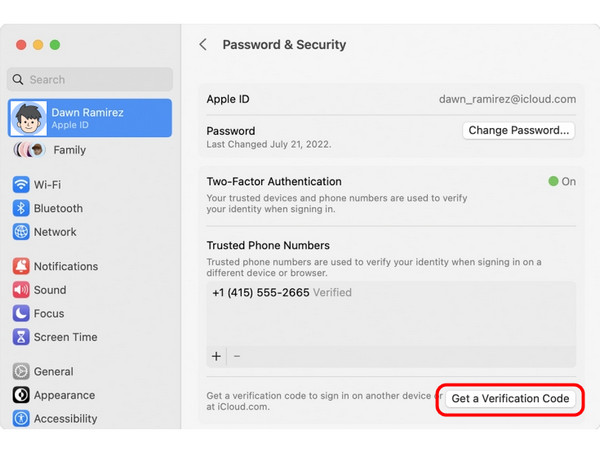
Öppna din Mac och fortsätt till Apple-menyn > Systeminställningar sektion.
Klicka sedan på din Apple ID namn.
Navigera till Lösenord och säkerhet avsnittet och tryck på Hämta verifieringskod alternativ. Med det kan du få verifieringskoden på din enhet.
Observera att om du vill ta bort ditt Apple-ID konto kan du även använda Apple-menyn på din Mac.
Del 3. Hämta Apple-verifieringskod från e-post
Om du inte kan få en Apple-verifieringskod på din betrodda telefon kan du skicka koden till din e-postadress. Det är ett idealiskt sätt om du har lagt till en e-postadress till ditt Apple-ID-konto. På så sätt har du många alternativ för hur du kan få en kod på din enhet.
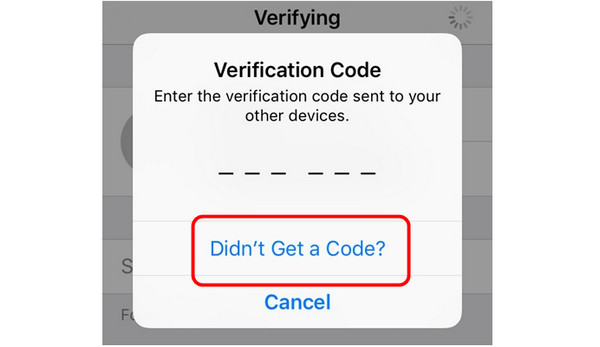
Tryck på Fick ingen kod knappen på din telefonskärm.
Välj sedan att få koden skickad till din e-postadress.
När det är klart hittar du verifieringskoden i din inkorg eller brevlåda.
Del 4. Få Apple ID-verifieringskod från Apple Support
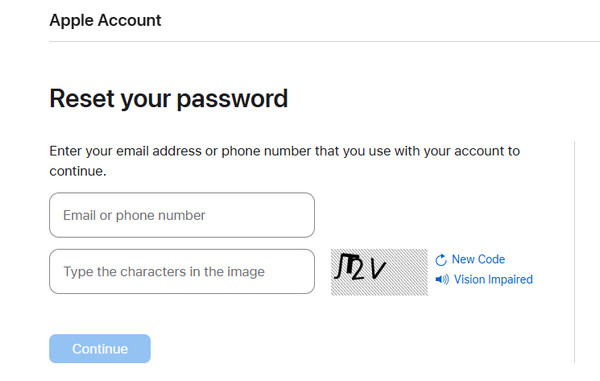
Om du fortfarande inte kan få verifieringskoden efter att ha använt metoderna ovan är din sista utväg att kontakta Apple Support. Du kan be om och begära en Apple-kontoåterställning för att låta dem lösa ditt problem. Med den här metoden kan du säkerställa att du har den verifieringskod du behöver. Allt du behöver göra är att gå till Apples webbplats och ange din e-postadress eller ditt telefonnummer. Sedan kan du vänta på att Apple ger dig informationen och koden du behöver.
Bonus: Hur man låser upp Apple ID utan telefonnummer
Letar du efter en exceptionell metod för att låsa upp ditt Apple-ID utan att använda ett lösenord eller telefonnummer? I så fall rekommenderar vi att du använder imyPass iPassGo programvara. Det här programmet är perfekt om du vill låsa upp ditt Apple-ID smidigt och säkert på din enhet. Dessutom har programmet ett användarvänligt gränssnitt. Med det kan du navigera bland alla funktioner du behöver under processen. Utöver det kan du också låsa upp alla iOS-lås från din iPhone, vilket gör den mer pålitlig och kraftfull. Så om du vill komma åt programvaran för att låsa upp din iPhone, följ instruktionerna nedan.
Ladda ner imyPass iPassGo på din Mac- eller Windows-dator. När du har installerat den på datorn ansluter du din iPhone med en kabel.
För nästa process, klicka på Ta bort Apple-ID funktionen på din skärm. Sedan visas ett annat gränssnitt.
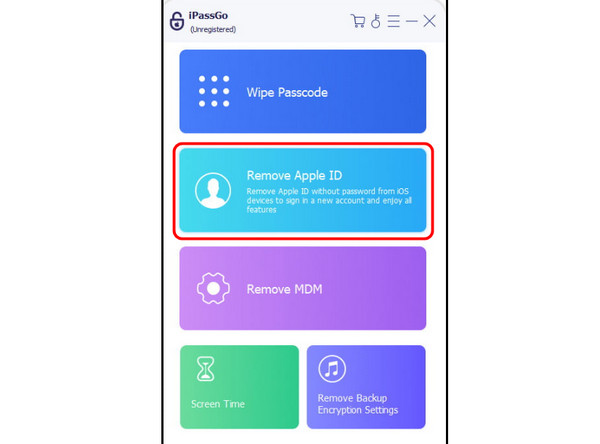
Slå Start knappen för att starta upplåsningsprocessen för Apple ID.
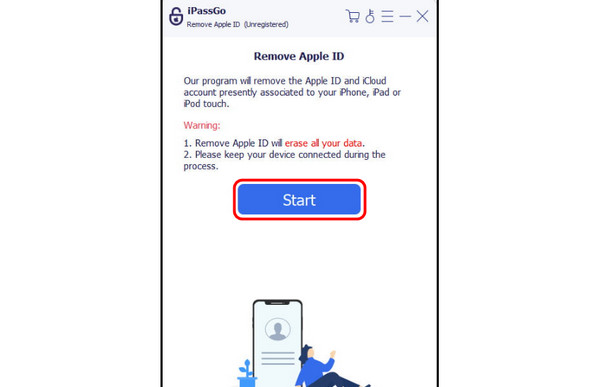
När du har låst upp ditt Apple-ID kan du nu trycka på OK knappen. Slutligen kan du börja lägga till ditt nya Apple-ID och öppna din iPhone.
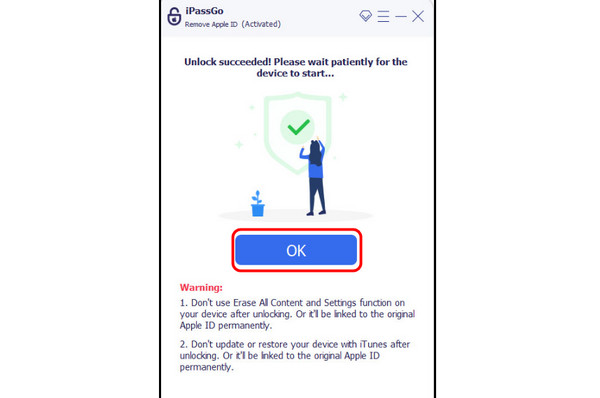
Slutsats
Om du vill få en Apple-verifieringskod utan en telefon nummer, du kan lita på det här inlägget eftersom det har alla metoder du kan använda för att få din uppgift gjord. Dessutom, om du vill låsa upp ditt Apple-ID utan lösenord eller telefonnummer, rekommenderar vi att du använder imyPass iPassGoDet här programmet kan till och med erbjuda en enkel metod som gör att du kan uppnå ditt huvudmål direkt, vilket gör det anmärkningsvärt.
Heta lösningar
-
Lås upp iOS
- Granskning av de kostnadsfria iCloud-upplåsningstjänsterna
- Förbigå iCloud-aktivering med IMEI
- Ta bort Mosyle MDM från iPhone och iPad
- Ta bort support.apple.com/iphone/passcode
- Recension av Checkra1n iCloud Bypass
- Förbigå lösenord för iPhone-låsskärm
- Hur man jailbreakar iPhone
- Lås upp iPhone utan dator
- Förbigå iPhone låst till ägare
- Fabriksåterställning iPhone utan Apple ID-lösenord
-
iOS-tips
-
Lås upp Android
-
Windows lösenord

